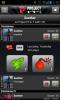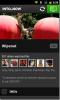Instalați Android 2.3.1 ROM Gingerbread ROM pe Sony Ericsson Xperia X1
 Gingerbread continuă să extindă viața nu numai a dispozitivelor Android mai vechi, dar și a dispozitivelor precum Sony Ericsson Xperia X1 care au venit cu Windows Mobile. Și v-ați gândit că atunci când Android a fost portat pe Xperia X1 aveți motive să vă bucurați? Ei bine, acum proprietarii Xperia X1 au motive să înnebunească puțin. Gingerbread este acum disponibil pentru instalarea pe dispozitiv! ROM-ul, numit F1 Gingebre 2.3.1 V2 a fost posibil de către membrul forumului XDA-Developers faryaab care susține că este suficient de stabil pentru utilizarea de zi cu zi. Pentru mai multe despre acest ROM și despre cum să-l instalați pe dispozitiv, citiți mai departe!
Gingerbread continuă să extindă viața nu numai a dispozitivelor Android mai vechi, dar și a dispozitivelor precum Sony Ericsson Xperia X1 care au venit cu Windows Mobile. Și v-ați gândit că atunci când Android a fost portat pe Xperia X1 aveți motive să vă bucurați? Ei bine, acum proprietarii Xperia X1 au motive să înnebunească puțin. Gingerbread este acum disponibil pentru instalarea pe dispozitiv! ROM-ul, numit F1 Gingebre 2.3.1 V2 a fost posibil de către membrul forumului XDA-Developers faryaab care susține că este suficient de stabil pentru utilizarea de zi cu zi. Pentru mai multe despre acest ROM și despre cum să-l instalați pe dispozitiv, citiți mai departe!
Excitat? Să enumerăm cel puțin ce funcționează și ce nu este cu acest ROM pe telefon.
Redarea 3D este perfectă cu 27FPS pe Neocore.
WiFi funcționează.
Conectivitatea datelor funcționează.
Rețeaua 3G funcționează.
Apeluri - Lucrări de intrare / ieșire.
Difuzorul funcționează.
SMS - Intrare / ieșire funcționează.
Lucrări de piață.
Browserul funcționează, dar este un pic lent.
Durata de viață a bateriei este excelentă.
Controlul iluminării de fundal funcționează.
Overclockat la 600 MHz.
Suport pentru modul peisaj.
Bluetooth nu se împerechează cu dispozitivele.
Tastatura originală de Gingerbread este spartă, puteți descărca orice de pe piață.
GPS-ul nu funcționează.
Aspect buton:
X Buton Panou = Buton Acasă.
Buton OK = Buton Înapoi.
Tasta funcțională stânga = Butonul meniu.
Softkey dreapta = Buton Standby & Lock.
Buton apel = Buton apelant.
Butonul final de apel = butonul de așteptare și blocare.
Butoane de volum = Butoane de volum.
Buton de pornire = buton de așteptare și blocare.
Buton Cameră = Buton Acasă.
Acum permiteți acest ROM să funcționeze pe dispozitivul dvs.!
Disclaimer: Vă rugăm să urmați acest ghid pe propriul dvs. risc, AddictiveTips nu va fi responsabil dacă ați deteriorat sau ați lovit dispozitivul în timpul procesului.
cerinţe:
- Cardul SD al dispozitivului dvs. partiționat în configurația menționată: FAT32(oricât de mare, atât timp cât aveți ext2 și linuxswap), Ext2(Minim 512 MB) și schimb(64MB). Consultați acest ghid în continuare cum să-ți partiți cardul SD.
- F1 Gingerbread 2.3.1 V2 ROM.
- Cablu USB.
Instrucțiuni:
- Pentru început, extrageți ROM-ul pe care l-ați descărcat din linkul de mai sus și copiați fișierele în rădăcina FAT32 partiție a cardului SD. FAT32 partiția ar fi singura vizibilă pe computer.
- Acum intra Explorator de fișiere în Windows Mobile de pe Xperia X1, răsfoiți la cardul SD, deschideți npkinstall și fugi Install.exe. Fișierele vor fi instalate pe dvs. ext2 partiție.
- Când sunt instalate fișierele, telefonul se va reporni automat în Windows Mobile. Lansa Explorator de fișiere din nou, aleargă Haret.exe de pe cardul SD (nu cel din npkinstall folder) și așteptați până la cizme Android.
- Acum, când Gingerbread se va deschide, va fi lent, nu încercați să luptați împotriva încetinirii care urmează odată cu primul boot. Reporniți-l odată ce se încarcă complet și lucrurile vor fi mai bune.
Felicitări! Cine ar fi crezut că va veni ziua când Xperia X1 va rula cel mai recent sistem de operare Android al Google! Spune-ne cum a eșuat acest ROM pentru tine. Pentru actualizări și întrebări cu privire la acest ROM, accesați subiectul forumului la XDA-Developers.
Căutare
Postări Recente
Root T-Mobile Samsung Galaxy S II [S2] Via ODIN [Ghid]
În sfârșit, există câteva vești grozave pentru proprietarii T-Mobil...
Aplicația de difuzare a muzicii online bazată pe voturi Jelli Radio lansată pentru Android
Jelli Radio este o aplicație de streaming de muzică plină de distra...
Yahoo! IntoNow For Android
Nu-ți amintești ce episod din emisiunea ta preferată se joacă la te...

![Root T-Mobile Samsung Galaxy S II [S2] Via ODIN [Ghid]](/f/8616c82012731b3aab7cce9bb787c7ea.jpg?width=680&height=100)